Виртуальные сражения в мире Counter-Strike: Global Offensive требуют от игроков доли секунды реакции и точного прицеливания. Однако, некоторые геймеры сталкиваются с проблемой низкого уровня FPS (количество кадров в секунду), что может снизить игровую производительность и сделать победу недостижимой. В этой статье мы рассмотрим несколько полезных советов, как увеличить таблицу FPS в CS:GO.
1. Обновите драйверы видеокарты
Один из наиболее распространенных способов повышения FPS - это обновление драйверов видеокарты. Устаревшие драйверы могут привести к низкому качеству графики и плохой производительности игры. Посетите сайт производителя вашей видеокарты и загрузите последнюю версию драйверов, чтобы обеспечить оптимальное функционирование.
2. Оптимизируйте настройки игры
CS:GO имеет широкий спектр настроек, позволяющих вам подстроить игру под свои потребности. Снижение параметров графики, таких как разрешение экрана и уровень детализации, может значительно повысить FPS. Экспериментируйте с настройками и найдите оптимальный баланс между качеством графики и производительностью игры.
Как повысить FPS в CS:GO?

Понизьте графические настройки: в CS:GO есть множество параметров, которые можно настроить для достижения более высокого FPS. Попробуйте уменьшить разрешение экрана, отключить вертикальную синхронизацию (VSync), уменьшить настройки текстур и теней. Эти изменения могут значительно повлиять на производительность вашей игры.
Закройте ненужные фоновые процессы: перед запуском CS:GO убедитесь, что все ненужные программы и процессы закрыты. Некоторые приложения могут использовать ресурсы вашего компьютера и влиять на производительность игры. Вы можете использовать диспетчер задач, чтобы проверить список активных процессов и закрыть ненужные из них.
Обновите драйверы графической карты: устаревшие или несовместимые драйверы могут негативно влиять на производительность игры. Проверьте сайт производителя вашей графической карты и загрузите последнюю версию драйвера. Установка актуальных драйверов может улучшить производительность и стабильность вашей системы.
Используйте запуск игры с оптимальными параметрами: чтобы максимально оптимизировать производительность CS:GO, можно использовать определенные параметры запуска. Например, вы можете добавить команду "-high" для приоритета CS:GO в системе, "-threads x" для указания количества ядер процессора, которые будут использоваться игрой или "-novid" для отключения видео при запуске. Эти параметры могут помочь увеличить FPS и сделать игру более плавной.
Очистите вашу оперативную память: при длительном использовании компьютера оперативная память может заполниться ненужными данными, что может замедлить работу игр. Попробуйте закрыть все программы, перезагрузить компьютер и запустить CS:GO. Это может помочь освободить оперативную память и увеличить производительность игры.
Увеличение FPS в CS:GO может значительно улучшить ваш игровой опыт и позволить вам наслаждаться игрой без лагов и подвисаний. Попробуйте применить эти советы, чтобы повысить производительность вашей игры и оставить конкурентов позади.
Оптимизация настроек
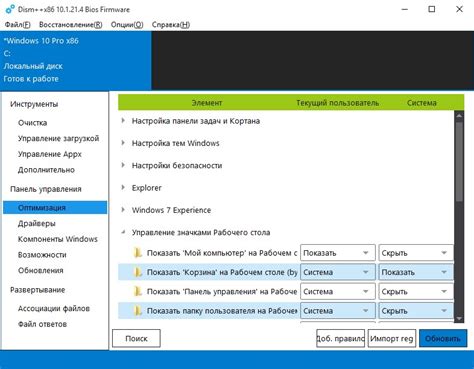
Вот несколько полезных советов по оптимизации настроек:
- Установите разрешение экрана: Убедитесь, что разрешение экрана в игре соответствует разрешению вашего монитора. Использование неподходящего разрешения может привести к снижению FPS.
- Выключите вертикальную синхронизацию (VSync): Включение VSync может привести к снижению FPS. Выключите эту настройку для увеличения производительности.
- Уменьшите качество графики: Установите параметры графики в игре на более низкий уровень. Снижение настроек графики может увеличить FPS, но также может снизить качество визуальных эффектов.
- Отключите эффекты постобработки: Эффекты постобработки, такие как размытие движения и HDR, могут снижать производительность. Выключите эти эффекты для увеличения FPS.
- Запустите игру в полноэкранном режиме: Запуск игры в полноэкранном режиме может помочь увеличить производительность, поскольку система будет размещать все ресурсы на игру.
Это лишь несколько советов по оптимизации настроек в CS:GO. Используйте эти рекомендации в сочетании с другими методами увеличения FPS, которые мы рассмотрим в наших следующих статьях.
Обновление драйверов
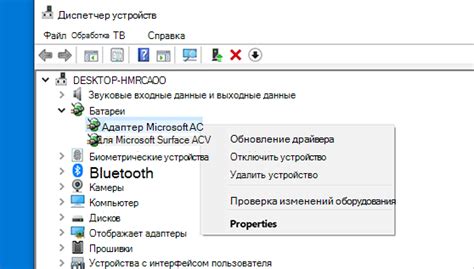
В первую очередь, необходимо выяснить модель вашей видеокарты. Для этого можно использовать программы, такие как GPU-Z или Speccy. После определения модели видеокарты, посетите официальный веб-сайт производителя и скачайте последнюю версию драйвера.
При установке драйвера следуйте инструкциям производителя. Обычно необходимо запустить установочный файл и выполнить несколько простых шагов. В процессе установки может потребоваться перезагрузка компьютера.
После успешного обновления драйверов, рекомендуется провести тестирование игры на наличие улучшений в производительности. Если у вас все еще остались проблемы с FPS, может быть полезным обратиться за помощью к специалисту или воспользоваться специализированными программами для оптимизации системы.
Обновление драйверов - один из основных шагов при увеличении таблицы FPS в CS:GO. Важно регулярно проверять наличие новых версий драйверов и следить за их обновлением.
Очистка системы
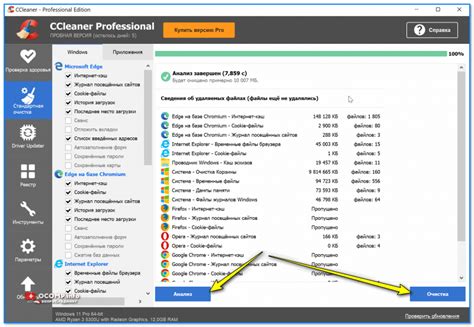
Для начала рекомендуется удалить временные файлы, кэш и ненужные программы. Для этого можно воспользоваться встроенными инструментами операционной системы или сторонними программами для очистки диска.
Также рекомендуется отключить автозапуск ненужных программ, которые могут запускаться при старте операционной системы и загружать процессор. Для этого можно воспользоваться менеджером задач или специальными программами для настройки автозагрузки.
Если у вас установлены программы, которые постоянно работают в фоновом режиме и потребляют ресурсы компьютера, рекомендуется закрыть их перед запуском игры. Это поможет освободить дополнительную процессорную мощность и оперативную память для CS:GO.
Очистка системы также включает в себя регулярное обновление драйверов устройств. Устаревшие или неправильно установленные драйверы могут вызывать проблемы с производительностью игры. Рекомендуется использовать официальные сайты производителей устройств для загрузки последних версий драйверов.
Отключение антивирусных программ или настройка их работы для оптимальной совместимости с игрой также может положительно сказаться на таблице FPS в CS:GO. Некоторые антивирусы могут сканировать игровые файлы в реальном времени или выполнять другие операции, которые влияют на производительность игры.
Очистка системы является важным шагом для обеспечения оптимальной производительности игры CS:GO. Следуя указанным выше советам, вы сможете максимально увеличить таблицу FPS и наслаждаться игрой без лагов и замедлений.
Закрытие фоновых программ

Вот несколько рекомендаций, как закрыть фоновые программы:
- Закройте все ненужные программы, которые запущены на заднем плане. Нажмите комбинацию клавиш Ctrl + Alt + Delete и выберите "Диспетчер задач". В списке процессов найдите программы, которые вы не используете, и нажмите на них правой кнопкой мыши, а затем выберите "Завершить задачу". При этом будьте осторожны и не закрывайте процессы, которые непонятны, поскольку это может повредить работу операционной системы.
- Отключите автоматическое обновление программ и антивирусное сканирование. Помимо того, что обновление программ может потреблять ресурсы компьютера, оно также может вызвать резкий скачок использования интернет-трафика, что снизит FPS во время игры. Если вы не играете в онлайн-игры, вы можете выключить интернет или временно отключить автоматическое обновление программ.
- Отключите программы автозагрузки. Многие программы запускаются автоматически при запуске операционной системы и занимают ресурсы компьютера. Чтобы отключить программы автозагрузки, нажмите комбинацию клавиш Win + R, введите "msconfig" и нажмите Enter. В открывшемся окне выберите вкладку "Автозагрузка" и снимите галочки с программ, которые вы не хотите, чтобы запускались автоматически при старте системы.
Закрытие фоновых программ может значительно повысить производительность в CS:GO и увеличить FPS, что позволит вам наслаждаться более плавным и комфортным игровым опытом.
Изменение параметров запуска
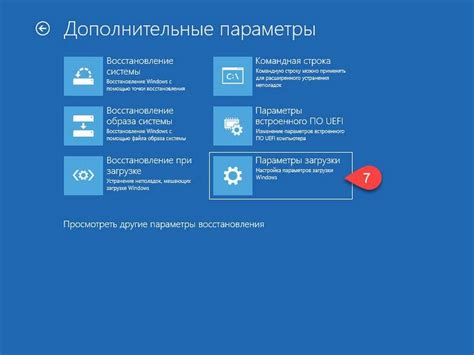
Чтобы изменить параметры запуска, вам потребуется открыть 'Библиотеку' в Steam и найти CS:GO в списке игр. Затем кликните правой кнопкой мыши на 'Counter-Strike: Global Offensive' и выберите 'Свойства'.
В открывшемся окне выберите вкладку 'Свойства' и найдите поле 'Общие параметры запуска'. В это поле вы можете вводить различные команды для изменения настроек игры.
Существует несколько полезных команд, которые могут помочь увеличить FPS. Например, команда '-novid' отключает видеоинтро при запуске игры, что может сэкономить ресурсы компьютера.
Команда '-high' устанавливает приоритет процесса игры в режиме 'Высокий', что может повысить производительность игры и увеличить FPS.
Еще одна полезная команда - '-nojoy'. Она отключает поддержку джойстиков, что также может увеличить производительность игры.
Вы можете комбинировать разные команды, добавляя их через пробел. Например, команда '-novid -high -nojoy' отключит видеоинтро, установит высокий приоритет процесса игры и отключит поддержку джойстиков.
После внесения изменений в параметры запуска, не забудьте нажать кнопку 'ОК', чтобы сохранить настройки.
Изменение параметров запуска может оказать значительное влияние на производительность игры. Это одна из простых и эффективных способов улучшить FPS в CS:GO.
Улучшение аппаратной части

Если вы хотите значительно увеличить количество кадров в секунду (FPS) в CS:GO, то следующее, к чему стоит обратить внимание, это аппаратная часть вашего компьютера.
1. Обновите графический драйвер: убедитесь, что у вас установлена последняя версия драйвера для вашей видеокарты. Устаревшие или несовместимые драйверы могут замедлять игру.
2. Увеличьте объем оперативной памяти: CS:GO требует определенного количества оперативной памяти для плавной работы. Убедитесь, что у вас достаточно ОЗУ для запуска игры без лагов.
3. Обновите процессор: более мощный процессор может справляться с более сложными задачами и обрабатывать больше информации за меньшее время. Рассмотрите возможность улучшения процессора, если ваш текущий не соответствует требованиям игры.
4. Оптимизируйте хранение данных: установите игру на быстрый SSD накопитель, чтобы ускорить чтение и запись данных игры. Это может повысить производительность и сократить загрузочные экраны.
5. Установите более мощную видеокарту: видеокарта является ключевым компонентом для игр, и установка более мощной модели может значительно увеличить количество FPS в CS:GO.
6. Очистите компьютер от пыли: пыль может накапливаться внутри компьютера и вызывать перегрев. Регулярно чистите компьютер от пыли, чтобы обеспечить его нормальную работу.
Использование этих советов поможет оптимизировать аппаратную часть вашего компьютера и увеличить количество FPS в CS:GO. Перед выполнением любых изменений, обязательно уделите внимание требованиям системы и возможностям вашего оборудования.



